电脑桌面图片不显示图像 Win10电脑图片不显示怎么处理
更新时间:2024-03-28 08:52:24作者:yang
在使用Win10电脑时,有时候会遇到电脑桌面图片不显示的情况,让人感到困惑和烦恼,这种问题可能是由于系统设置错误、驱动问题或者图片文件本身出现故障所致。针对这种情况,我们可以通过一些简单的方法来处理,例如检查系统设置、更新驱动程序或者修复图片文件等。接下来让我们一起来了解一下解决这个问题的具体方法吧!
步骤如下:
1.打开“我的电脑”。
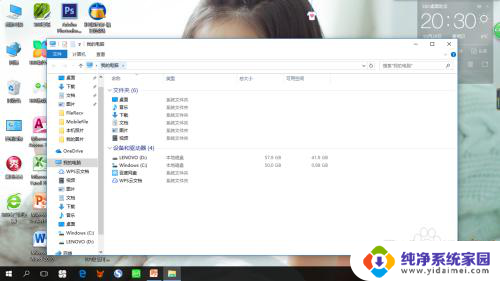
2.点击“查看”。
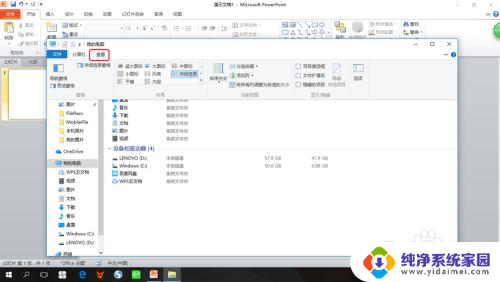
3.点击右边的“选项”,如图。
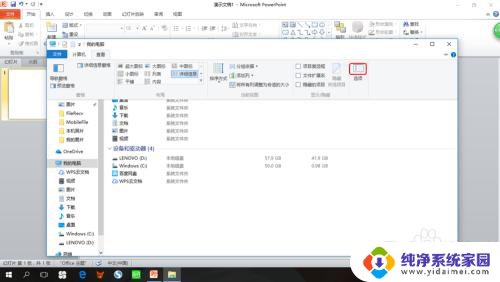
4.在“查看”中去掉“始终显示图标,从不显示缩略图。”前面的对勾。
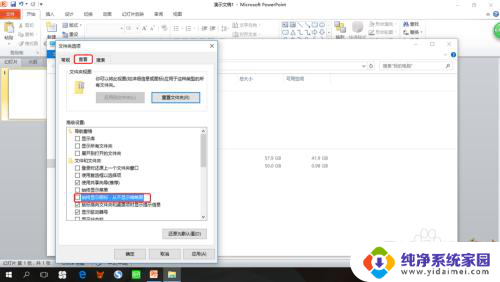
以上是关于电脑桌面图片无法显示图像的全部内容,如果您遇到此问题,您可以按照以上方法解决,希望这能对大家有所帮助。
电脑桌面图片不显示图像 Win10电脑图片不显示怎么处理相关教程
- 无法显示的图片 Win10电脑里图片无法显示图像的解决方法
- window10不显示缩略图 win10电脑图片缩略图不显示怎么办
- 电脑不显示图片怎么回事 Win10电脑里图片看不到怎么办
- windows图片预览不显示 win10图片无法显示缩略图怎么办
- win10 图片不显示缩略图 win10电脑图片不显示缩略图的解决方法
- win10电脑怎么看缩略图 Win10图片文件夹缩略图不显示怎么办
- 电脑只显示图标不显示文字 Win10桌面只有图标没有文字
- win10电脑图片没有缩略图预览 Win10图片缩略图无法显示
- 桌面显示电脑图标 win10桌面显示我的电脑图标
- win10图片显示预览 Win10图片缩略图无法显示怎么办
- 怎么查询电脑的dns地址 Win10如何查看本机的DNS地址
- 电脑怎么更改文件存储位置 win10默认文件存储位置如何更改
- win10恢复保留个人文件是什么文件 Win10重置此电脑会删除其他盘的数据吗
- win10怎么设置两个用户 Win10 如何添加多个本地账户
- 显示器尺寸在哪里看 win10显示器尺寸查看方法
- 打开卸载的软件 如何打开win10程序和功能窗口